Несмотря на радикальные изменения дизайна панели задач в Windows 11, Microsoft постепенно возвращает панели прежние функции. К сожалению, пользователи до сих пор не могут разгруппировать иконки или текстовые надписи. На этот раз Редмонд представил строку поиска, которую можно было встретить в Windows 10. Сейчас улучшение тестируется на канале Dev программы предварительной оценки Windows Insider.
В Windows 11 Build 25197 замечено много новых функций, часть из которых скрыта. В данной сборке Microsoft официально анонсировала анимированные значки в приложении «Параметры», режим панели задач, оптимизированный для сенсорного экрана и новые версии приложений Калькулятор и Медиаплеер.
Энтузиасты быстро обнаружили несколько скрытых функций, основной из которых является новая панель Windows Spotlight на рабочем столе. Также обнаружены параметры, изменяющие поведение поиска и замечена новая анимация значков в трее. Наконец, среди скрытых функций найдена новая поисковая строка на панели задач, которая очень напоминает аналогичную панель в Windows 10.
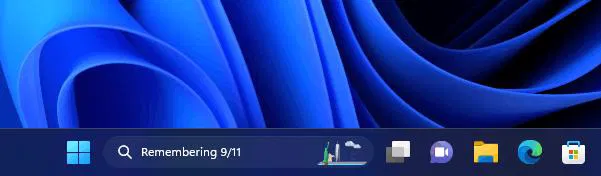
Поиск на панели задач с поддержкой голосового помощника Cortana являлся частью интерфейса Windows 10 и позволял пользователю напрямую вводить поисковый запрос и получать результаты среди локальных файлов и в Интернете.
Панель задач Windows 11 позаимствована непосредственно из ныне «заброшенной» Windows 10X. Она не поддерживает расширенные возможности, таких как текстовые метки, несгруппированные кнопки и даже контекстное меню. Интерфейс поиска представляет собой кнопку без поля поиска, и изменить его нельзя.
Похоже, что Microsoft работает над восстановлением прежнего функционала. Ранее Microsoft тестировала разные стили для кнопки поиска, а в Build 25197 представила полноценное окно поиска с функцией «Основные моменты поиска».
Как включить поисковую строку на панели задач Windows 11
- Установите Windows 11, Версия 22H2: Build 25197 (Dev) или выше. Готовые ISO-образы Windows 11 Insider Preview build 25188.1000 (x64, ARM64) на русском языке, включая гибридный ISO-образ для обхода ограничений установки с поддержкой обновления поверх и сохранением данных, вы можете скачать здесь.
- Скачайте инструмент ViveTool 0.3.1. Разархивируйте загруженный архив.
- Запустите Терминал Windows от имени администратора и перейдите в папку с программой с помощью команды
Set-Location -Path <путь к папке>(для PowerShell) илиcd /d <путь к папке>(для Командной строки). - Если вы используете Терминал Windows с профилем PowerShell, выполните следующую команду и нажмите Enter:
.\vivetool /enable /id:39072097 /variant:6
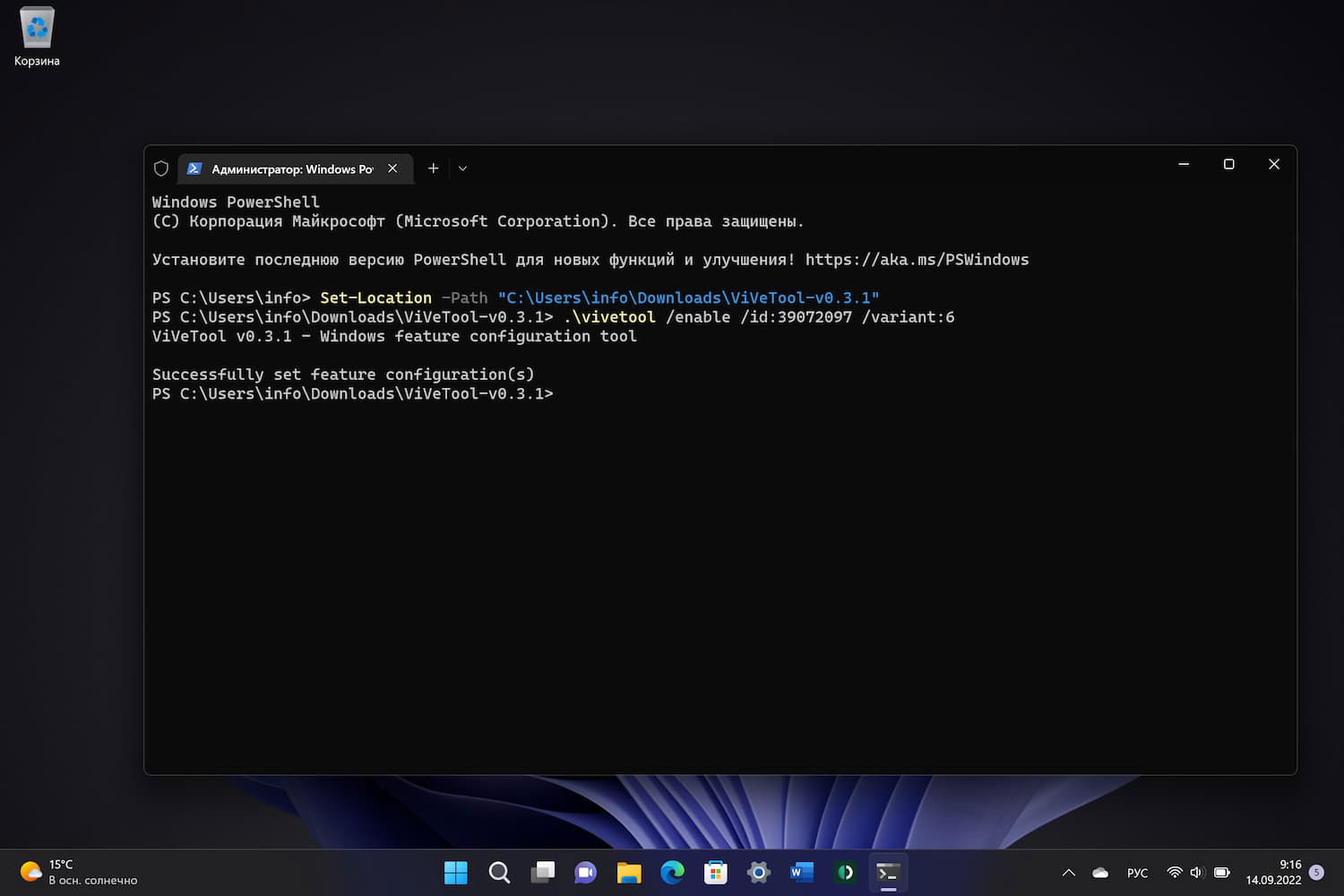
- Если вы используете Терминал Windows с профилем Командной строки, выполните следующую команду и нажмите Enter:
vivetool /enable /enable /id:39072097 /variant:6
- Перезагрузите Windows 11, чтобы изменения вступили в силу.
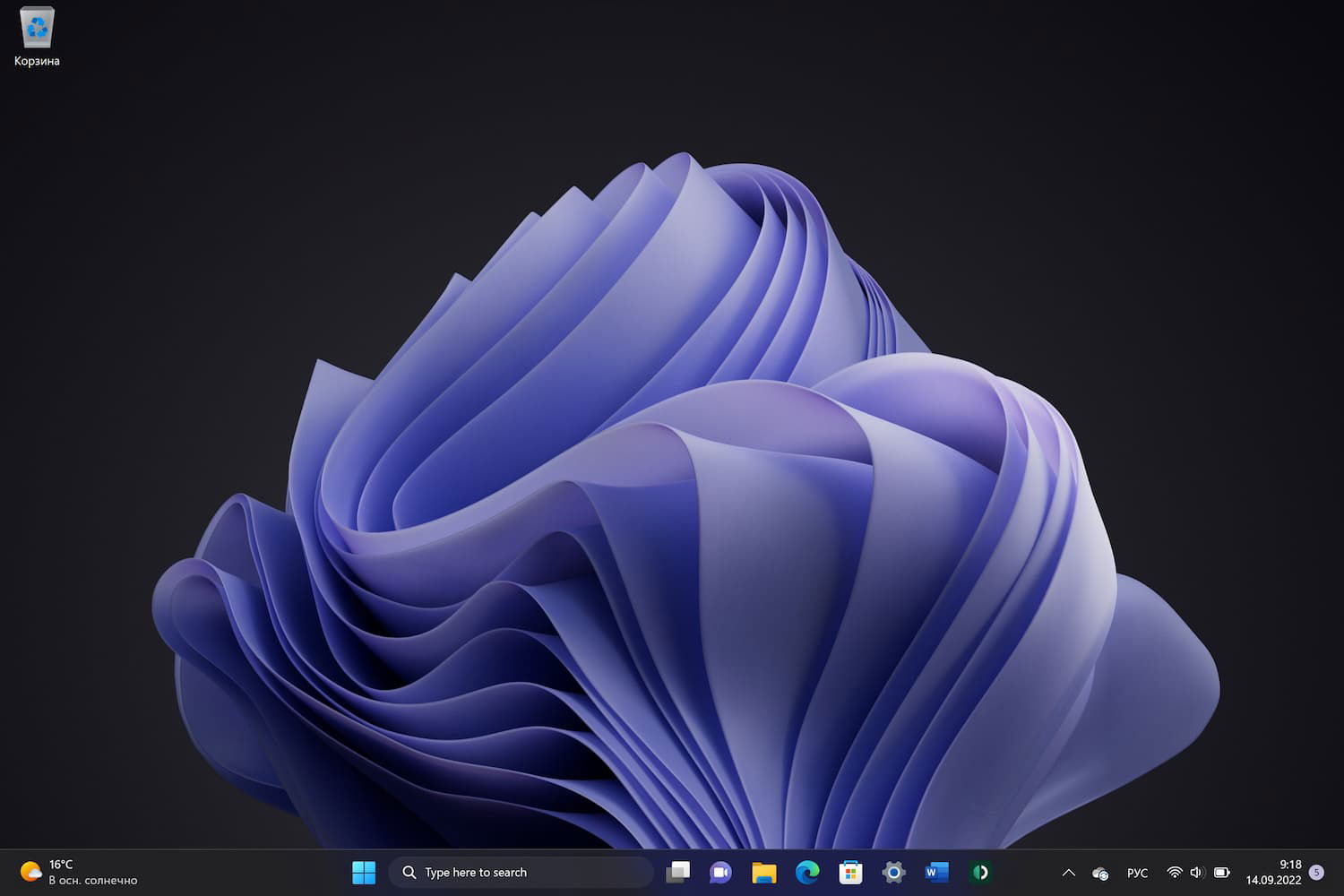
Примечание. Если вас не устраивает новая поисковая строка, вы можете отменить изменение в любой момент времени. Для этого снова откройте Терминал с повышенными правами и измените параметр команды /enable на /disable.
Microsoft пока официально не объявила о данном изменении интерфейса. Эта функция может остаться скрытой и никогда не перейти на стадию общедоступной предварительной версии. С точки зрения дизайна нововведение не очень лаконично сочетается со стилем центрированной панели задач, так как занимает много места и смещает значки. Таким образом, поисковая строка может стать доступной только в классическом режиме панели задач, где все значки выровнены по левому краю.
Последние статьи #Windows
• Windows 11, версия 26H1 выйдет весной только на устройствах Snapdragon X2
• Microsoft тестирует новый дизайн Edge в стиле Copilot — браузер меняет интерфейс и отходит от Fluent Design
• Microsoft рассказала, как очистить Windows 11 и Windows 10 и освободить несколько гигабайт без «оптимизаторов»
• Официальные ISO-образы Windows 11 (декабрь 2025 года)
• «Microslop» в трендах: социальные сети высмеивают ИИ-стратегию Microsoft
• Microsoft добавит в Windows 11 переключатель для отключения рекламы в окне «Поделиться»